Руководство пользователя Пакет прикладных программ почтовокассового терминала WinPost Руководство пользователя Москва
 Скачать 6.3 Mb. Скачать 6.3 Mb.
|
9.4.Закладка «Переводы»Закладка Переводы предназначена для просмотра данных о переводах, отправленных и полученных на данном пункте обмена. Внешний вид основной экранной формы модуля Elpspider, открытой на закладке Переводы, представлен на Рис. 186.. Основу закладки составляет таблица, в которой приведены реквизиты переводов. По умолчанию в таблице представлен перечень всех переводов. С помощью элементов управления, расположенных в верхней части закладки, перечень переводов может быть ограничен только текущими переводами, т.е. теми, обработка которых не завершена (флажок Текущие) или восстановленными, т.е. теми переводами, которые удалось восстановить после восстановления пункта обмена. С помощью раскрывающегося списка Состояние может быть выбрано значение, в соответствии с которым в таблице могут быть отображены только данные переводов, находящихся в определенном состоянии. С помощью раскрывающегося списка Из пункта может быть выбран номер определенного пункта обмена (КГП). В этом случае в таблице будут отображены только данные переводов, отправленных и полученных из данного пункта обмена. Поле Перевод № позволяет осуществить поиск конкретного перевода по его номеру. В ряде случаев при передаче перевода может возникнуть ошибка. Тогда в поле Состояние перевода будет присутствовать надпись «… Ошибка записи». Попытаться исправить ситуацию можно с помощью кнопки Снять ошибку. Кнопка Запрос состояния в правой верхней части закладки позволяет сформировать файлы запросов о состоянии и местонахождении конкретного перевода. С помощью кнопки Запрос возврата формируются файлы о возврате перевода по требованию клиента или по техническим причинам. Последнее возможно в том случае, если выплата перевода не произведена. 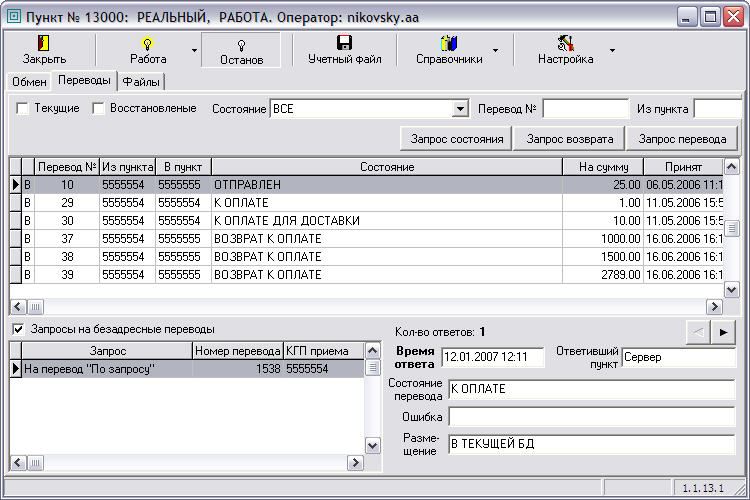
При создании запроса о состоянии перевода выводится информационное окно, изображенное на Рис. 187., при создании запроса о возврате – окно, изображенное на Рис. 188.. 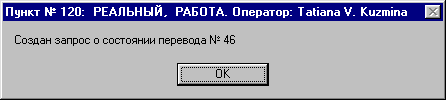

Данные запросов о состоянии текущего перевода приведены в нижней таблице. Справа от таблицы выводится детализация конкретного запроса. В двух последних столбцах таблицы реквизитов переводов содержат имена входящих и исходящих файлов, в которых осуществлялась пересылка данных. Имена файлов могут быть необходимы для выяснения подробностей состояния конкретного перевода. Кнопка Запрос перевода на оплату позволяет сформировать запрос на получение и последующую оплату безадресного перевода (перевода «по запросу»). Для проведения таких действий с безадресным переводом необходимо указать его идентификатор (Рис. 189.). Данный идентификатор содержится в чеке, сформированном при отправлении безадресного перевода, в поле Контрольная строка (Рис. 68.). 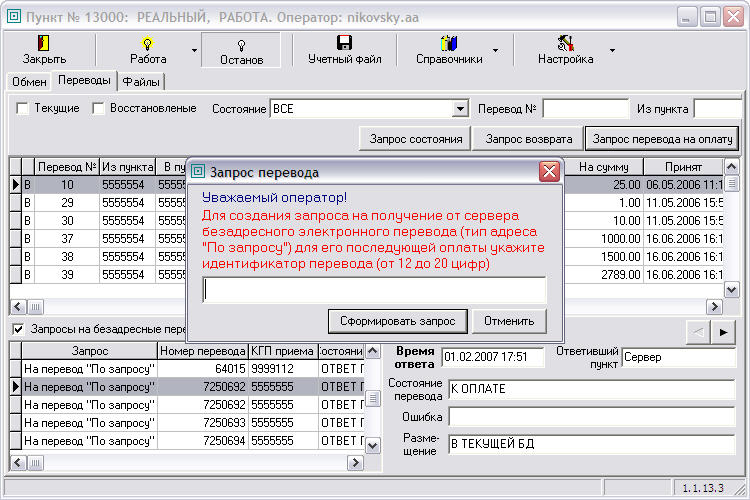
После формирования запроса перевода оператор выполняет обмен с сервером (см. раздел 9.3). При следующем обмене с сервером пункт получит ответ на переданный запрос и если перевод доступен для оплаты, вместе с ответом придет перевод. В этом случае в ответе на запрос поле Состояние перевода будет иметь значение «К оплате» и поле Размещение – значение «В текущей БД». После этого перевод будет доступен к выплате. В режиме приема кредитных переводов имеется возможность сканирования двумерного штрихового кода с бланка перевода, аналогично стандартной возможности, реализованной в режиме приема внутренних переводов. 9.5.Закладка «Файлы»Основу данной закладки составляет таблица, в которой приведен перечень файлов, содержащих данные о переводах и справочные данные с сервера. Внешний вид закладки изображен на Рис. 190.. Перечень файлов может быть ограничен с помощью элементов управления, расположенных в верхней части закладки. Флажок Текущие позволяет сформировать список файлов только тех переводов, обработка которых еще не завершена. 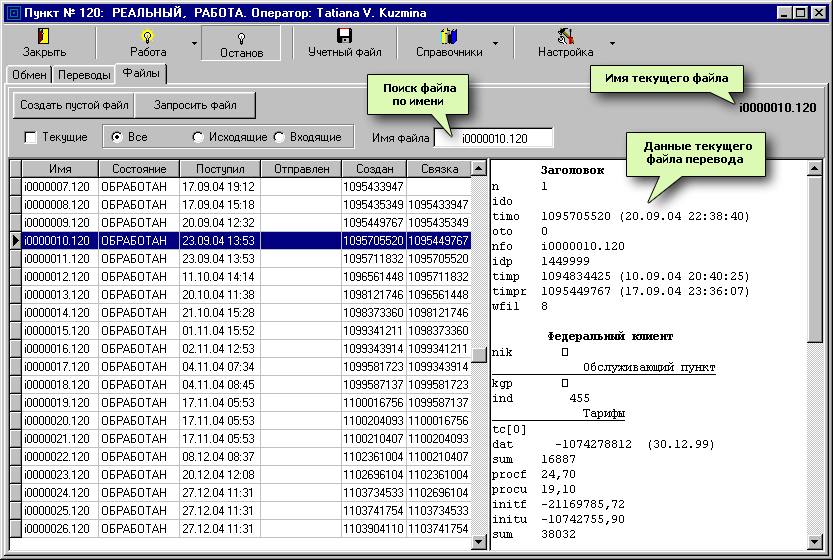
С помощью переключателя можно вывести в таблице файлы только исходящих переводов, только входящих или всех. Предусмотрена возможность поиска конкретного файла. Для этого необходимо в текстовом поле ввести имя требуемого файла. Справа от таблицы выводится полная информация о текущем файле – файле, выбранном в таблице. Кнопка Создать пустой файл предназначена для формирования служебного файла, не содержащего данных о переводе. Необходимость такого файла определяется существующей операцией закрытия месяца, которая для ЗПТО выполняется автоматически с помощью любого файла, пришедшего после 1-ого числа каждого месяца. Если файл с данными не передавался, то для закрытия месяца формируется пустой файл (пример диалогового окна см. на Рис. 191.). При учете файлов переводов в модуле Elpspider предусмотрена сквозная последовательная нумерация раздельно для входящих и исходящих файлов. 
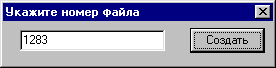
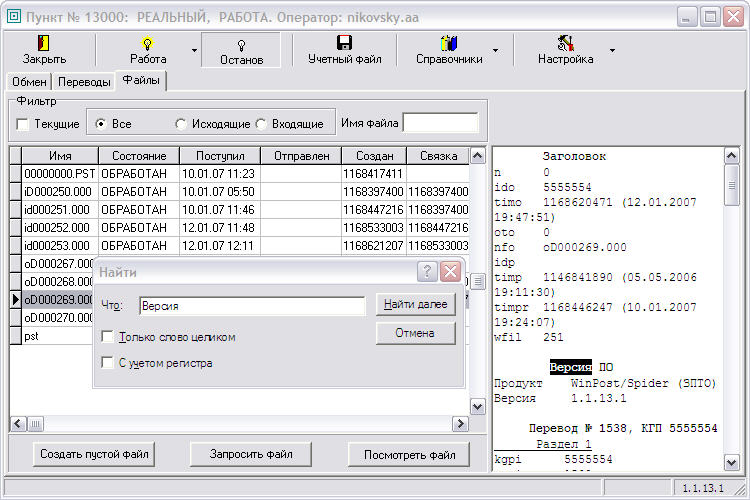
В режиме просмотра файлов, в правой части окна, можно видеть запись о версии программного обеспечения WinPost/ElpSpider. Найти запись можно с помощью вертикальной прокрутки, или вызвав окно контекстного поиска клавишами CTRL/F. Также в правой части окна можно просмотреть реквизиты отправителя международных переводов по безналичному расчету. Если в результате возможного сбоя какие-то файлы не будут приняты, система не сможет осуществлять дальнейший прием и нумерацию файлов до тех пор, пока пропущенные файлы не будут получены и обработаны. Для получения пропущенных файлов служит кнопка Запросить файл. После указания номера требуемого файла (см. Рис. 192.) будет сформирован запрос на соответствующий файл. Если после пропущенного файла последующие файлы были приняты, то они помещаются в отдельный каталог IN\Cancel. После получения пропущенного файла необходимо вручную перенести файлы из каталога IN\Cancel в каталог IN. Скопированные вручную файлы должны быть обработаны до начала следующего сеанса обмена. Для этого используется комбинация клавиш . Начиная с версии 1.1.12.1 модуля Elpspider на закладке «Файлы» состояние обработанных файлов теперь отображается как «Обработан» (в колонке Состояние) (Рис. 193.). |
